ترمیم عکس پرسنلی قدیمی
دوربین عکاسی یکی از بهترین اختراعات بشر است. میتوان به وسیلهی آن تمام خاطرات خوب، دوستان و خانواده و از همه مهمتر خودتان را در یک ورقه سفید ثبت کرده و هرگاه که به آن نگاه میکنید تمام آن خاطرات خوب دوباره برایتان مرور شود. حتی میزان تغییرات خودتان را در طی سالیان متمادی و با دیدن چند عکس از خودتان ببینید. با طراح شید همراه باشید تا نحوهی ترمیم عکس قدیمی را بهتر بدانید.
اما یکی از مشکلاتی که دوربینهای قدیمی و آنالوگ داشتند این بود که نتیجهی خودشان را به صورت فیزیکی ثبت میکردند. از آن جایی که این خاطرات شیرینتان به صورت فیزیکی ثبت میشد احتمال خطرات فیزیکی برای آن عکسها نیز بالا بود.
عکس ها انواع متفاوتی دارند از عکس منظره و طبیعت گرفته تا عکسهای شخصی و مینیمال و مدلینگ. اما یکی از دستههای مهم عکاس، عکس پرسنلی است که بسیار کاربرد دارد به خصوص اگر در شهر زندگی میکنید و به دنبال گرفتن گواهینامه یا تحصیل علم هستید. اگر به دنبال گرفتن کار دولتی هستید یا میخواهید عکسی با وقار از خودتان داشته باشید. در همهی این حالتها باید به سراغ عکس پرسنلی بروید.
طی سالها نگهداری از عکسهای قدیمی و به خصوص عکس پرسنلی که به صورت فیزیکی ثبت شدهاند بوجود مشکلات مختلف یک امر طبیعی است. خط افتادن، پارگی، ایجاد لکه و نویز از مشکلات عادی نگهداری عکسهای قدیمی است.
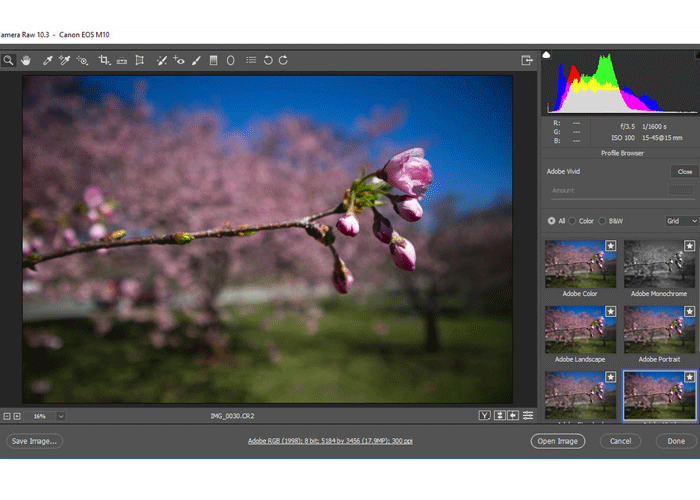
ترمیم عکس
اما چه میشود کرد؟ از خاطرات خوبمان که چه کارهایی با عکس پرسنلیمان انجام دادیم به همین راحتی بگذریم؟ اگر نوههایمان سالها بعد به ما گفتند که عکس پرسنلی شما را ببینم پدر بزرگ یا مادربزرگ، شما میخواهید به نوههایتان چه چیزی نشان بدهید؟ عکسهای پرسنلی قدیمیمان که دچار پارگی شدهاند را دور بریزیم؟ جواب من به شما خیر است.
امروزه با پیشرفت تکنولوژی انواع نرم افزارهای بسیار قوی ساخته شدهاند تا عکسهای ما را و بالخص در این مقاله عکسهای پرسنلی قدیمیمان را برایمان ترمیم کنند و تمام آن خشها، پارگیها و لکهها را از بین ببرند و با زدودن عکس پرسنلیمان از نویز کیفیت عکسهای پرسنلی قدیمیمان را بالا ببرند به طوری که با دیدن آنها بتوانیم لذت ببریم.
در این مقاله تلاش میکنم بهترین راهکارهای ممکن برای ترمیم عکس پرسنلیتان را به شما معرفی کنم. به طوری که بتوانید با کمی وقت گذاشتن برای ترمیم عکسهایتان آنها را بهترین شکل ممکن در بیاورید و تمام پارگیها و نویزها را از بین ببرید. پس برای اینکه با تعدادی از این روش ها آشنا شوید شما را به خواندن ادامه ی این مقاله دعوت میکنم.
یکی از احتمالاتی که برای خرابی عکسهای قدیمی دادیم احتمال وجود نویز در عکس پرسنلی قدیمیتان بود. وجود و ظاهر شدن نویز دلایل مختلفی دارد که میتوان از مهمترین دلایل پیدایش نویز را به گرفتن عکس در شب (به دلیل نرسیدن نورکافی به دوربین)، لرزش دست هنگام گرفتن عکس و همچنین کیفیت پایین بعضی دوربینها اشاره کرد.
خب برای از بین بردن نویز های موجود در عکس پرسنلیتان ابتدا عکستان را با نهایت دقتی که میتوانید اسکن کنید سپس به رایانه شخصیتان منتقل کنید. سپس برنامه فتوشاپ را باز کنید و عکس مورد نظرتان را در آن بارگذاری کنید.
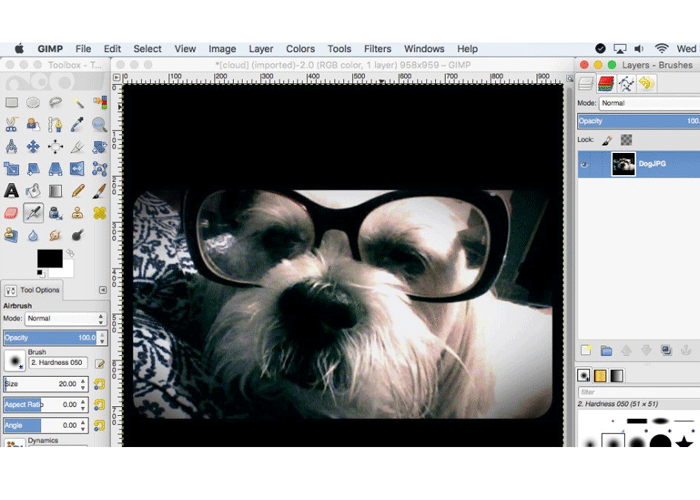
سپس از طریق منوی لایهها که در سمت راست برنامه فتوشاپ تعبیه شده یک لایه کپی کنید از عکس اصلیتان و از این به بعد بر روی کپی لایه اصلی بقیه مراحل را انجام دهید.
سپس از قسمت تولز بار فتوشاپ گزینهی فیلتر را انتخاب کنید. بعد از انتخاب گزینهی فیلتر منویی باز میشود که باید گزینهی نویز را انتخاب کنید. سپس منویی باز میشود که در این قسمت باید روی ابزار dust & scratches بزنید.
با زدن ابزار dust & scratches یک منوی تنظیماتی باز میشود که ترجیحا حواستان باشد که مقدار اندازههای آن را دستکاری نکنید و بگذارید این اندازهها بر همان مقادیر پیش فرض بمانند. سپس مقدار radus را یک پیکسل انتخاب کنید.
روش دیگری که برای حذف نویز عکس پرسنلی در برنامه فتوشاپ وجود دارد این است که مشابه روش قبلی مراحل را طی کنید ولی با این تفاوت که پس از زدن گزینهی نویز از منوی فیلتر که صفحهی منویی باز میشود این بار بر روی گزینهی reduse noise بزنید.
با انجام این روش، برنامه فتوشاپ تا حد زیادی نویزهای موجود در عکس پرسنلی را از بین میبرد و باعث میشود کیفیت عکس پرسنلی بهبود پیدا کند و بتوانید با اعتماد به نفس بیشتری عکس پرسنلیتان را به بقیه از جمله فرزندان و نوههای خود در سالهای آتی نشان دهید.
یکی دیگر از مشکلاتی که ممکن است برای عکس پرسنلی در طی گذر زمان اتفاق بیفتد این است که لکههای سفیدی بر روی عکس پرسنلی بیفتد. اما نگران نباشید برای از بین بردن لکههای سفید بر روی عکس نیز راه حلی وجود دارد.
ابتدا دوباره مثال روشهای قبل باید عکس را اسکن کنید و برنامهی فتوشاپ را باز کنید و عکس اسکن شده را در آن بارگذاری کنید و دوباره یک کپی از لایه اصلی تان بگیرید و بر روی کپی عکس پرسنلی کار کنید.
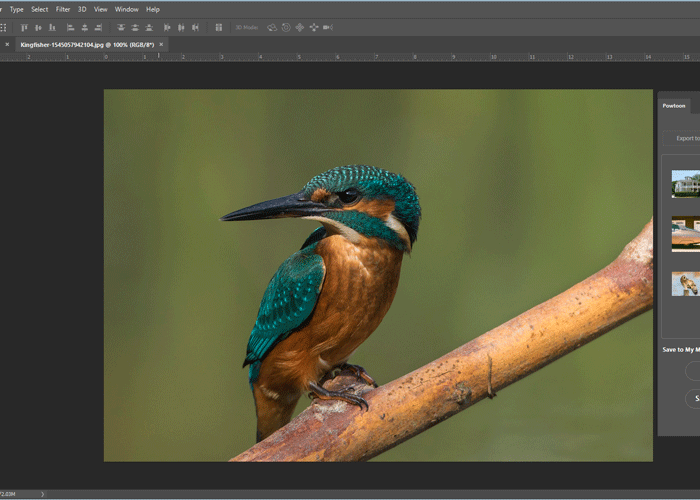
برای ترمیم عکس از منوی image گزینهی adjustment را انتخاب کنید و از ابزارهایی که برایتان می آورد ابزار photofilter را انتخاب کنید. سپس منویی باز میشود که در این مرحله باید فیلتر سپیا sepia را انتخاب کنید. در این مرحله شما باید چگالی آن را تعیین کنید که پیشنهاد بنده به شما این است که چگالی را روی ۲۰ درصد بگذارید تا نتیجهی کار بهتر شود. البته میتوانید این چگالی را با کم و زیاد کردن تست کنید. ممکن است نتیجهی بهتری بگیرید. همانطور که میبینید عکس پرسنلیتان ترمیم پیدا کرد و لکههای سفید تا حدودی از بین رفتند.
یکی دیگر از راه های ترمیم عکس پرسنلی نرم افزار stellar phoenix jpeg repair است. این نرم افزار یکی از قدرتمندترین نرم افزارها در حوزهی کاری خودش است. این نرم افزار همچو ققنوسی که از خاکستر دوباره متولد میشود میتواند عکس پرسنلی قدیمی را دوباره متولد کند.
این نرم افزار قابلیت کار با فرمت های jpg و jpeg را دارد. و میتواند بدون اینکه از کیفیت اصلی عکس پرسنلی کم کند آن را ترمیم کند.
نرم افزار دیگری که قصد معرفی آن را دارم نرم افزار retouch pilot است که عکس پرسنلی قدیمی و کهنهی شما را روتوش و ترمیم کند. البته این نرم افزار میتواند حتی عکسهای جدیدی که نیاز به روتوش و ترمیم دارند را نیز بهبود ببخشد.
از نکات مثبت این نرم افزار، آموزشی است که برای افراد مبتدی تدارک دیده است. شما وقتی برای اولین بار وارد این نرم افزار میشوید این آموزش فتوشاپ به صورت اینتراکتیو فعال میشود و به شما آموزش میدهد که برای ترمیم عکس خراب چه کاری باید انجام دهید.
در قسمت ابزار این نرم افزار تعداد زیادی ابزار در اختیار شما قرار داده شده است که میتوانید به کمک این ابزار عکس خراب تان را به بهترین حالت ممکن ترمیم کنید. از ابزارهای موجود میتوان به رنگ کننده، ترمیم و لکه برداری از عکسهای قدیمی اشاره کرد. از امکانات دیگر این نرم افزار این است که شما میتوانید پس زمینهی عکس را برش داده و حذف کنید.
امیدوارم این روشها و نرم افزارها بتواند عکس قدیمی شما را تا حد زیادی ترمیم کند ولی همیشه به یاد داشته باشید که ترمیم عکس یک سری محدودیتها دارد و به طور مثال هیچگاه نمیتوان عکس قدیمیتان را جوری ترمیم کنید که صد در صد مشابه عکس اولیه باشد. اما کیفیت عکسهای قدیمی را میتوان تا حد زیادی بهبود بخشید.
درباره علیرضا قزوینی
برای دستیابی به آرزوها باید تلاش کرد امیدوارم شتاب دهنده ای به تلاش های شما باشم .
نوشته های بیشتر از علیرضا قزوینی






دیدگاهتان را بنویسید